DockerFile
DockerFile
初识DockerFile
dockerfile 就是用来构建docker镜像的构建文件
通过这个脚本可以生成镜像, 镜像一层一层的, 脚本是一个一个的命令, 每个命令都是镜像的一层
构建步骤
- 编写一个 dockerfile 文件
- docker build 构建成为一个镜像
- docker run 运行镜像
- docker push 发布镜像 (DockerHub, 阿里云镜像仓库)
# 创建一个dockerfile文件, 名字可以随机, 建议 dockerfile
# 文件中的指令要大写
# demo
FROM centos
VOLUME ["volume01", "volume02"] # 匿名挂载
CMD echo "------end------"
CMD /bin/bash
# 构建命令, 注意最后有个点,默认使用 “上下文目录(Context)下的名为Dockerfile 的文件作为 Dockerfile”,
docker build -f dockerfile路径 -t 镜像名称:TAG .
# 测试
[chenkai@centos7 dockerfile_dir]$ docker build -f ./Dockerfile -t test/centos:2.0 .
Sending build context to Docker daemon 2.048kB
Step 1/4 : FROM centos
---> 300e315adb2f
Step 2/4 : VOLUME ["volume01", "volume02"]
---> Running in ca8ba1aeb2bc
Removing intermediate container ca8ba1aeb2bc
---> b3f52bdac5b8
Step 3/4 : CMD echo "------end------"
---> Running in bf8986da03f0
Removing intermediate container bf8986da03f0
---> 8adaec6b8657
Step 4/4 : CMD /bin/bash
---> Running in 5b48aa95a3ab
Removing intermediate container 5b48aa95a3ab
---> a9b22603d085
Successfully built a9b22603d085
Successfully tagged test/centos:2.0
# 如果dockerfile文件的命名是 dockerfile 或 Dockerfile, 则可以简写成(否则需要指定文件):
[chenkai@centos7 dockerfile_dir]$ docker build -t test/centos:2.0 .
构建过程
很多官方镜像都是基础包, 很多功能没有, 通常会自己搭建自己的镜像
基础指令要求:
- 每个保留关键字都需要大写
- 命令从上到下顺序依次执行
- # 表示注释 (和python一样)
- 每一个指令都会创建提交一个新的镜像层, 并提交
dockerfile是面向开发的, 我们以后要发布项目, 做镜像, 就需要编写dockerfile文件, 这个文件十分简单
docker镜像逐渐成为企业交付的标准, 必须要掌握!
Docker指令说明
FROM # 基础镜像, 一切从这里开始
MAINTAINER # 镜像是谁写的, 姓名+邮箱
RUN # 镜像构建的时候需要运行的命令
ADD # 步骤, tomcat镜像, 这个tomcat压缩包,添加内容
WORKDIR # 镜像的工作目录
VOLUME # 挂载的目录
EXPOSE # 保留端口配置
CMD # 指定这个容器启动的时候要运行的命令, 只有最后一个会生效, 可被替代
ENTRYPOINT # 指定这个容器启动的时候要运行的命令, 可以追加命令
ONBUILD # 当构建一个被继承 DockerFile,这个时候就会运行 ONBUILD 的指令, 触发指令
COPY # 类似ADD, 将我们文件拷贝到镜像中
ENV # 构建的时候设置环境变量
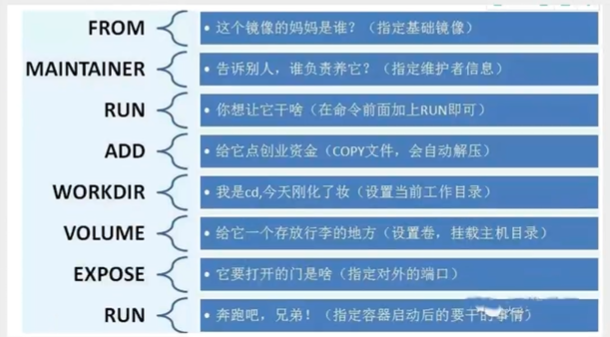
构建自己的centos
docker hup 中 99% 的镜像都是从 scratch 这个基础镜像过来的, 然后配置需要的软件和配置来进行构建
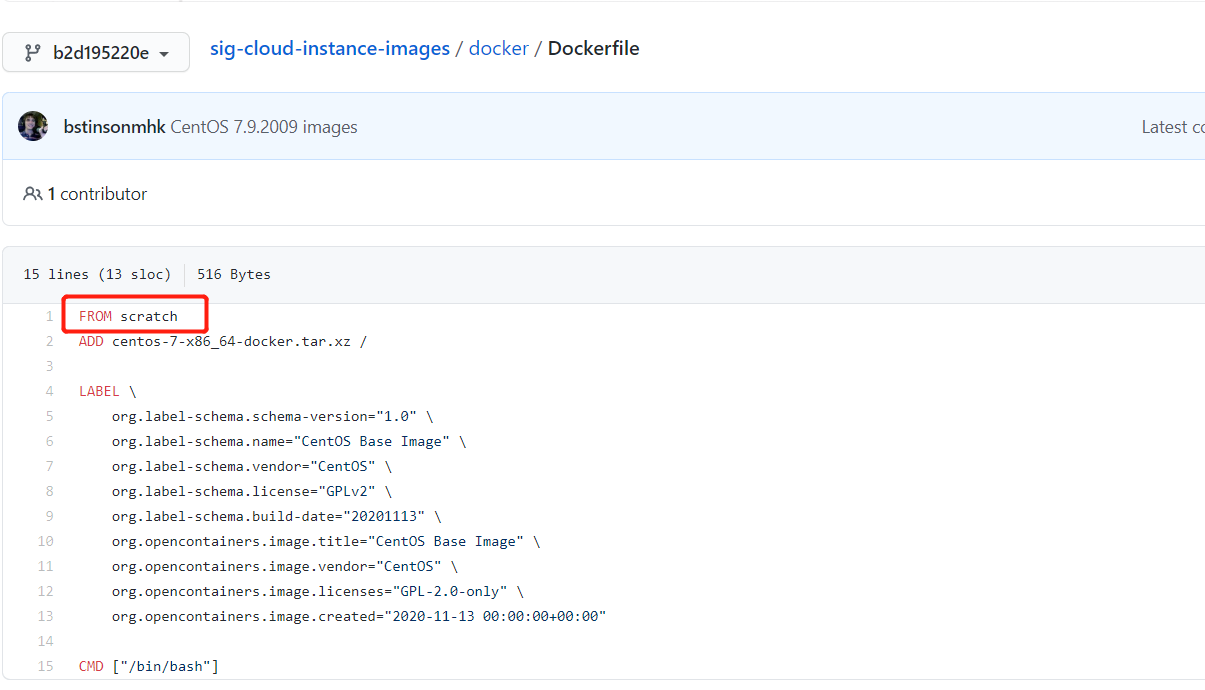
编写 dockerfile, 从centos基础模板开始
# 编写dockerfile文件内容
[chenkai@centos7 mycentos]$ cat dockerfile
FROM centos
MAINTAINER chenkai<940799064@qq.com>
ENV MYPATH /usr/local
# 工作目录
WORKDIR $MYPATH
# 安装 vim
RUN yum -y install vim
# ifconfig 命令, 查看ip地址
RUN yum -y install net-tools
# 默认暴露80端口
EXPOSE 80
CMD echo $MYPATH
CMD echo "------end------"
# 默认进入命令行
CMD /bin/bash
# 构建镜像
[chenkai@centos7 mycentos]$ docker build -t mycentos:1.0 .
# 查看镜像
[chenkai@centos7 mycentos]$ docker images
REPOSITORY TAG IMAGE ID CREATED SIZE
mycentos 1.0 1df495968aec 7 seconds ago 291MB
# 运行容器(默认路径是工作目录 /usr/local)
[chenkai@centos7 mycentos]$ docker run -it mycentos:1.0 /bin/bash
[root@c99c5d83c8e8 local]#
# 自己构建的centos镜像可以使用 vim, ifconfig 命令
# 使用 docker history 镜像名称/镜像ID 查看镜像构建过程详情, 使用这个命令可以研究一下官方的镜像是怎么做成的
[chenkai@centos7 mycentos]$ docker history mycentos:1.0
IMAGE CREATED CREATED BY SIZE COMMENT
25e31305256a 6 minutes ago /bin/sh -c #(nop) CMD ["/bin/sh" "-c" "/bin… 0B
147b72f6517a 6 minutes ago /bin/sh -c #(nop) CMD ["/bin/sh" "-c" "echo… 0B
6e3a1e31a623 6 minutes ago /bin/sh -c #(nop) CMD ["/bin/sh" "-c" "echo… 0B
ab5431abce53 6 minutes ago /bin/sh -c #(nop) EXPOSE 80 0B
7b8d2ddb6b7f 6 minutes ago /bin/sh -c yum -y install net-tools 23.4MB
797cc9cec56e 6 minutes ago /bin/sh -c yum -y install vim 58.1MB
52c06240259a 7 minutes ago /bin/sh -c #(nop) WORKDIR /usr/local 0B
56c71b39e15c 7 minutes ago /bin/sh -c #(nop) ENV MYPATH=/usr/local 0B
6c41213f80e1 7 minutes ago /bin/sh -c #(nop) MAINTAINER chenkai<940799… 0B
300e315adb2f 8 days ago /bin/sh -c #(nop) CMD ["/bin/bash"] 0B
<missing> 8 days ago /bin/sh -c #(nop) LABEL org.label-schema.sc… 0B
<missing> 8 days ago /bin/sh -c #(nop) ADD file:bd7a2aed6ede423b7… 209MB
RUN 和 ENTRYPOINT 的区别
CMD # 指定这个容器启动的时候要运行的命令, 只有最后一个会生效, 可被代替
ENRTYPOINT # 指定这个容器启动的时候要运行的命令, 可以追加命令
测试 CMD
# 编写dockerfile
[chenkai@centos7 testcmd]$ cat dockerfile
FROM centos
CMD ["ls", "-a"]
# 生成镜像
[chenkai@centos7 testcmd]$ docker build -t testcmd:1.0 .
# 运行容器, 会执行 ls -a 命令
[chenkai@centos7 testcmd]$ docker run -it testcmd:1.0
. .dockerenv dev home lib64 media opt root sbin sys usr
.. bin etc lib lost+found mnt proc run srv tmp var
# 想在 ls -a 追加一个 -l 参数时, 报错了, 原因是因为 -l 替换了原来的 ls -a ,并没有追加
[chenkai@centos7 testcmd]$ docker run -it testcmd:1.0 l
docker: Error response from daemon: OCI runtime create failed: container_linux.go:370: starting container process caused: exec: "l": executable file not found in $PATH: unknown.
ERRO[0000] error waiting for container: context canceled
测试 ENRTYPOINT
# 编写dockerfile
[chenkai@centos7 testentrypoint]$ cat dockerfile
FROM centos
ENTRYPOINT ["ls", "-a"]
# 生成镜像
[chenkai@centos7 testentrypoint]$ docker build -t testentrypoint:1.0 .
# 运行容器
[chenkai@centos7 testentrypoint]$ docker run -it testentrypoint:1.0
. .dockerenv dev home lib64 media opt root sbin sys usr
.. bin etc lib lost+found mnt proc run srv tmp var
# 想在 ls -a 追加一个 -l 参数, 可以追加命令
[chenkai@centos7 testentrypoint]$ docker run -it testentrypoint:1.0 -l
total 0
drwxr-xr-x. 1 root root 6 Dec 16 14:30 .
drwxr-xr-x. 1 root root 6 Dec 16 14:30 ..
-rwxr-xr-x. 1 root root 0 Dec 16 14:30 .dockerenv
lrwxrwxrwx. 1 root root 7 Nov 3 15:22 bin -> usr/bin
drwxr-xr-x. 5 root root 360 Dec 16 14:30 dev
drwxr-xr-x. 1 root root 66 Dec 16 14:30 etc
drwxr-xr-x. 2 root root 6 Nov 3 15:22 home
lrwxrwxrwx. 1 root root 7 Nov 3 15:22 lib -> usr/lib
lrwxrwxrwx. 1 root root 9 Nov 3 15:22 lib64 -> usr/lib64
drwx------. 2 root root 6 Dec 4 17:37 lost+found
drwxr-xr-x. 2 root root 6 Nov 3 15:22 media
drwxr-xr-x. 2 root root 6 Nov 3 15:22 mnt
drwxr-xr-x. 2 root root 6 Nov 3 15:22 opt
dr-xr-xr-x. 259 root root 0 Dec 16 14:30 proc
dr-xr-x---. 2 root root 162 Dec 4 17:37 root
drwxr-xr-x. 11 root root 163 Dec 4 17:37 run
lrwxrwxrwx. 1 root root 8 Nov 3 15:22 sbin -> usr/sbin
drwxr-xr-x. 2 root root 6 Nov 3 15:22 srv
dr-xr-xr-x. 13 root root 0 Dec 15 15:03 sys
drwxrwxrwt. 7 root root 145 Dec 4 17:37 tmp
drwxr-xr-x. 12 root root 144 Dec 4 17:37 usr
drwxr-xr-x. 20 root root 262 Dec 4 17:37 var
构建自己的tomcat
步骤
-
准备镜像文件, tomcat压缩包, jdk的压缩包 (提前准备好了 tomcat 和 jdk 的linux压缩包)
[chenkai@centos7 mytomcat]$ ll -h total 194M -rw-rw-r--. 1 chenkai chenkai 11M Dec 16 10:11 apache-tomcat-9.0.41.tar.gz -rw-rw-r--. 1 chenkai chenkai 183M Dec 16 10:11 jdk-8u201-linux-x64.tar.gz -rw-rw-r--. 1 chenkai chenkai 0 Dec 16 09:40 readme.md -
编写dockerfile 文件, 官方命名: Dockerfile 或 dockerfile, build 时会自动查找, 就不需要 -f 指定dockerfile文件了
[chenkai@centos7 mytomcat]$ cat dockerfile FROM centos MAINTAINER chenkai<940799064@qq.com> COPY readme.md /usr/local/readme.md # 添加压缩包到容器中, 会自动解压 ADD jdk-8u201-linux-x64.tar.gz /usr/local ADD apache-tomcat-9.0.41.tar.gz /usr/local RUN yum -y install vim ENV MYPATH /usr/local ENV JAVA_HOME /usr/local/jdk-8u201 # 多个类路径通过 : 隔开 ENV CLASSPATH $JAVA_HOME/lib/dt.jar:$JAVA_HOME/lib/tools.jar # 配置tomcat目录 ENV CATALINA_HOME /usr/local/apache-tomcat-9.0.41 ENV CATALINA_BASH /usr/local/apache-tomcat-9.0.41 ENV PATH $PATH:$JAVA_HOME/bin:$CATALINA_HOME/lib:$CATALINA_HOME/bin WORKDIR $MYPATH EXPOSE 8080 CMD /usr/local/apache-tomcat-9.0.41/bin/startup.sh && tail -f /usr/local/apache-tomcat-9.0.41/bin/logs/catalina.out -
构建镜像, 查看镜像
# 构建 [chenkai@centos7 mytomcat]$ docker build -t mytomcat:1.0 . # 查看 [chenkai@centos7 mytomcat]$ docker images REPOSITORY TAG IMAGE ID CREATED SIZE mytomcat 1.0 c1c6691a0c79 56 seconds ago 680MB -
运行容器
# 映射了两个目录, 分别是 webapps 和 logs [chenkai@centos7 mytomcat]$ docker run -d -p 9090:8080 --name mytomcat -v /home/chenkai/build/tomcat/test:/usr/local/apache-tomcat-9.0.41/webapps/test -v /home/chenkai/build/tomcat/tomcatlogs:/usr/local/apache-tomcat-9.0.41/logs mytomcat:1.0 3a37ea169a8db97e576e60eee046f8e1311c01f2156436c0815c7456264dbfe8 -
访问测试
发布镜像到DockerHub
发布镜像到阿里云仓库
完 ~
每天都要遇到更好的自己.



